Automatizálási munka AutoCAD szkriptek, 2. rész
A folytatása cikkek AutoCAD automatizálás és egy változata az egyik függőleges megoldások az AutoCAD Electrical alapján, volt a vágy, hogy megosztani veletek az egyik eredményei az interneten.
Ítélve a népszerűsége cikkek automatizálása munka AutoCAD szkriptek használata olvasóink, ő élvezte, és remélhetőleg az automatizálási munka AutoCAD és az AutoCAD Electrical.
Optimalizálja a rutin eljárások figyelembevételével cikkek létrehozását javasolta script (script). Azt is elég részletesen festett mechanizmusok létrehozására script fájlokat, a hibakeresés és végrehajtását.
És a legvégén a cikkben linkeket a 2 programok kötegelt fájlokat. Itt van egy app AutoScript tartjuk ezt a cikket. Ez volt az a felfedezés, és szeretném megosztani veletek.
Ami figyelemre méltó ez a típus? És ez lehetővé teszi a folyamat egy-egy és ugyanaz a forgatókönyv, mint sok fájl. Nincs szükség, hogy minden fájlt egyenként megnyitni, majd futtatni a programot, zárja be a fájlt. AutoScript csinálni az Ön számára.
Még a saját javára, mint a cikkben említett ScriptPro alkalmazás. felveheti sokoldalúságát. Ellentétben ScriptPro. AutoScript működik 32 és 64 bites Windows operációs rendszerek.
Telepítése után a menüsorban az AutoCAD lesz hozzá AutoScript menüben. amelynek értelmében talál egy gombot, hogy elindítsa a programot. Szintén a menü integrált zárónyelv az azonos nevű, a címkével indítási parancsot.
Azt is, hogy a kezdet beírja a parancssorba AUTOSCRIPT.
Ennek eredményeként, a program megnyílik egy párbeszédablak:
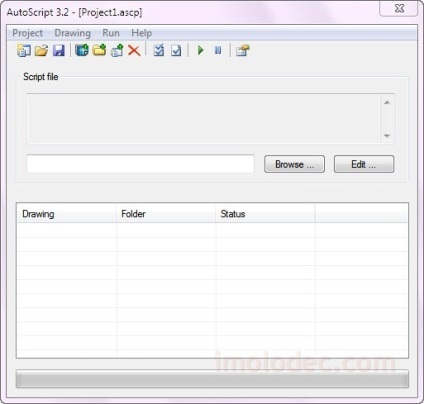
A program felülete nagyon egyszerű és vizuális. Értsd meg, nem egy nagy nehézség.
Fájlok hozzáadása tovább feldolgozni őket a script segítségével a gombokat a zöld plusz jel, hogy hogyan kell hozzáadni a fájlokat egyesével, és egyszerre adja meg a mappát a fájlok, például egy mappa a AutoCAD Electrical projekt.
Extra kizárt fájlok gomb piros kereszttel.
Tallózás ... gombot, megnyílik egy párbeszédablak, hogy kiválassza a script fájlt.
Ha szükséges, válasszon egy script fájlt lehet szerkeszteni a Szerkesztés gombra kattintva ...
Elvégzése előtt fájl feldolgozása a forgatókönyvet, nagyon fontos, hogy ellenőrizze a feldolgozási lehetőségeket.
Hívja fel a megfelelő ablakban kattintson a Beállítások gombra.
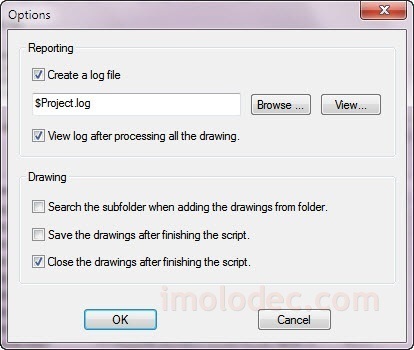
Azt javasoljuk, hogy törölje a Save the rajzok befejezése után a forgatókönyvet. hogy az eredeti fájlokat érintetlenül, ha a script van ellátva, hogy ideiglenes változásáról a fájlokat.
Miután a beállításokat, zárja be a Beállítások és futtatni fájl feldolgozása ablakban a gomb a zöld nyíl.
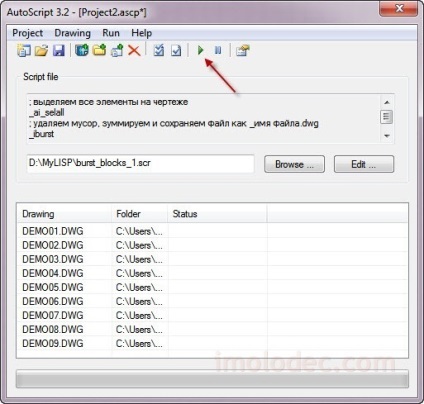
Állapot fájl feldolgozása jelenik meg az Állapot oszlopban külön az egyes fájlokat.
Ha a program megadott beállításokat, hogy szükség van, hogy fenntartsák a log file kiválasztásával hozzon létre egy log fájlt. és arra is rámutatott, hogy meg kell jeleníteni, hogy a végén a fájl feldolgozása, az opció View log feldolgozása után az összes rajzot. végén a képernyő feldolgozási naplófájl jelenik meg.
fájlok listája
AutoScript AutoCAD
Alkalmazás a kötegelt feldolgozás AutoCAD fájlok